תיקון: בעיה במיקרופון Sony WH-1000XM3/4 לא עובד
Miscellanea / / December 30, 2021
אוזניות Sony WH1000XM4 ו-WH1000XM3 הן שתיים מאוזניות ANC הטובות ביותר הקיימות בשוק ושאפשר לקנות. אז אם אתם מחפשים את אחת האוזניות האלחוטיות הטובות ביותר לביטול רעשים, כמו Bose 700 אוזניות או Apple Airpods Max, אז אתה בהחלט צריך ללכת על Sony WH 1000XM4 ו-WH 1000XM3 אוזניות. אלו הן 2 מאוזניות ביטול רעשי בלוטות' הטובות ביותר שסוני ייצרה אי פעם.
אבל האם הגרסה האחרונה, ה סוני WH-1000XM4האם באמת מציעים שיפור כל כך בהשוואה ל-WH-1000XM3 הזולים כעת? אנו שואלים את השאלה הזו מכיוון שלאחרונה, משתמשים רבים החלו לדווח על תקלת מיקרופון באוזניות שלהם. אז, עכשיו, זה תלוי אם אתה צריך ללכת על זה או לא. אבל, אם רק בגלל שהמיקרופון של Sony WH-1000XM3/4 לא עובד, אז אתה צריך לקרוא את המדריך הזה שכן כאן הסברנו איך לתקן את הבעיה הזו. אז, אם כבר יש לך אחד מהמכשירים האלה ואתה מתמודד עם הבעיה של המיקרופון לא עובד, פשוט תהיה איתנו.

תוכן העמוד
- מה הסיבה מאחורי בעיה זו?
-
כיצד לתקן את המיקרופון של Sony WH-1000XM3/4 לא עובד
- שיטה 1: בטל את השתקת המיקרופון שלך
- שיטה 2: הגדר את האוזניות שלך כהתקן ברירת מחדל
- שיטה 3: עדכון מנהל התקן שמע
- שיטה 4: נסה את פותר הבעיות של Windows
- שיטה 5: צמצם את המרחק
- משולחן המחבר
מה הסיבה מאחורי בעיה זו?
לפני שנתחיל עם התיקונים, חשוב לדעת מדוע מתרחשת בעיה זו. כמו כן, קודם כל, קח את האוזניות שלך והשתמש בהן בכל מכשיר אחר כדי לוודא שמקור הפלט שלך עובד תקין או לא. עם זאת, אם המיקרופון עדיין לא עובד, הבעיה טמונה בקצה האוזניות. אז מהן הסיבות מאחורי השגיאה הזו? לדעתי, ייתכן שאלו הסיבה מאחורי השגיאה הזו.
- השתקת את המיקרופון במכשיר שלך.
- מנהלי התקנים לאודיו מיושנים.
- כל מכשיר בלוטות' אחר מונע או גורם להפרעה.
- המרחק בין האוזניות למכשיר הוא יותר מ-10 מטר.
כיצד לתקן את המיקרופון של Sony WH-1000XM3/4 לא עובד
אז, עכשיו אתה יודע את הסיבות העיקריות מאחורי שגיאה זו. לכן, עכשיו איך נוכל לתקן את הבעיה הזו? אל תדאג! בואו פשוט נסתכל על השיטות שתיארנו להלן:
שיטה 1: בטל את השתקת המיקרופון שלך
אז, הדבר הראשון שאתה צריך לעשות הוא לוודא שהמיקרופון לא מושתק על ידך בטעות. זה נשמע טיפשי, אבל כן! רוב הזמן, אולי לא נבחין שלחצנו בטעות על כפתור ההשתקה. בכל מקרה, אתה יכול לבצע את השלבים שהזכרנו כאן כדי לבטל את השתקת המיקרופון שלך:
- קודם כל, ממגש המערכת, לחץ לחיצה ימנית על כרך סמל.
- לאחר מכן, בחר פתח את מיקסר הווליום.
- עיגול אדום יציין שהמכשיר מושתק תחת פקדי עוצמת הקול של Windows. אם זה המקרה, בחר את המכשיר והתאם את המחוון כדי לבטל את השתקתו.
שיטה 2: הגדר את האוזניות שלך כהתקן ברירת מחדל
האם הגדרת את האוזניות שלך כהתקן ברירת מחדל במחשב שלך? אם לא, אז כדי ליהנות מהמשחק שלך תוך כדי שימוש באוזניות WH1000XM4 ו-WH1000XM3, הדבר הראשון שאתה נדרש לעשות הוא לוודא שהמיקרופון שלך מופעל ומוגדר כמכשיר ברירת המחדל שלך מחשב. למרות שהמחשב שלך עושה זאת באופן אוטומטי, עדיין לפעמים, בגלל כמה באגים או תקלות, הוא עלול לא לעשות זאת. לכן, עליך לעשות זאת באופן ידני. עם זאת, ייתכן שלא תצטרך לדאוג אם אינך יודע כיצד לעשות זאת. אתה יכול פשוט לבצע את השלבים שהזכרנו להלן:
- קודם כל, ממגש המערכת, לחץ לחיצה ימנית על כרך סמל ובחר פתח את הגדרות סאונד.
-
לאחר מכן, לחץ על הכפתור הנפתח מתחת ל- קֶלֶט ובחר את שם האוזניות שלך.

-
לאחר מכן, הקש על נהל התקני סאונד ממוקם בתוך מדור הקלט.
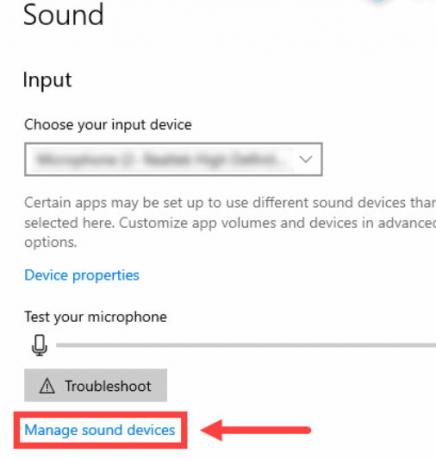
-
כעת, אתר את המכשיר שלך מתחת ל- נָכֶה אפשרות, לחץ עליה ולחץ על לְאַפשֵׁר לַחְצָן.

- לאחר מכן, שוב, רחף בחזרה אל חלון קול ולחץ על לוח בקרת סאונד ממוקם תחת ההגדרות הקשורות.
- לבסוף, בחר את המיקרופון שלך שנמצא תחת הקלטה לשונית ולחץ על בְּרִירַת מֶחדָל בא אחריו בסדר.
שיטה 3: עדכון מנהל התקן שמע
ייתכן שהמכשיר שלך פועל על מנהל התקן שמע מיושן. אז, אם זה המקרה, אז סוג זה של בעיה נפוצה. זה קורה בגלל שהמכשיר שלך חסר כמה תכונות חדשות שיש למנהל התקן השמע העדכני ביותר. לכן, חשוב מאוד לבדוק אם יש עדכון של מנהל התקן שמע באופן קבוע. עם זאת, אם אינך יודע כיצד לעשות זאת, פשוט עקוב אחר השלבים המפורטים להלן:
- קודם כל, פתח את ה מנהל התקן ולהרחיב את כניסות ויציאות אודיו לשונית.
- לאחר מכן, לחץ באמצעות לחצן העכבר הימני על המיקרופון והרמקולים בו זמנית.
-
לאחר מכן, בחר את עדכן דרייבר אפשרות מהתפריט הנפתח שנפתח.

שיטה 4: נסה את פותר הבעיות של Windows
ובכל זאת, אין מזל? אל תדאג! אתה יכול לנסות את פותר הבעיות של Windows. כֵּן! אם אינך יודע על תכונה זו, הרשה לי לומר לך שאתה יכול להשתמש בפותר בעיות האודיו של Windows כדי לפתור אם המיקרופון אינו פועל. עם זאת, להלן ההנחיות שעליך לעקוב אחריהם:
- קודם כל, ממגש המערכת, לחץ לחיצה ימנית על כרך סמל ובחר פתרון בעיות סאונד.
- כעת, הוא יבקש ממך לבחור באיזה מכשיר ברצונך לפתור בעיות. אז, בחר את האוזניות שלך מהרשימה ולחץ על הַבָּא לַחְצָן.
- זהו זה. כעת, עליך לחכות עד שתהליך פתרון הבעיות יושלם. לאחר שתסיים, תגלה שהבעיה תיפתר.
שיטה 5: צמצם את המרחק
כעת, הזכרנו את כל מה שיש לו פוטנציאל לעזור לך לתקן את הבעיה של Sony WH1000XM4 ו-WH1000XM3 Mic לא עובדים. אבל, אתה עדיין בשלב שבו היית קודם. לבסוף, יש לנו דבר אחד שעשוי להיות הסיבה מאחורי השגיאה הזו. כן, ישנה אפשרות שהמרחק בין המכשיר שלך לאוזניות סוני הוא יותר מ-10 מטר. לכן, אנו מציעים לך לצמצם את המרחק בין שני המכשירים. פעם אחת נסה זאת ולאחר מכן בדוק אם הבעיה נפתרה או לא.
פרסומות
משולחן המחבר
אז, זה כל מה שיש לנו בשבילך כיצד לתקן אם המיקרופון של Sony WH-1000XM3/4 לא עובד. אנו מקווים שהמדריך הזה עזר לך. יתרה מזאת, למקרה שעדיין אין לך מזל, אז אנו ממליצים לך לרחף למרכז השירות הקרוב ולבצע תיקון. בנוסף, אם הבעיה תתוקן, אתה יכול להגיב למטה ולהודיע לנו איזו שיטה עובדת בשבילך.

![כיצד להתקין ROM ROM על DEXP Ixion ES135 Hit [קובץ קושחה]](/f/872adfe03893369fb66addd143c771df.jpg?width=288&height=384)
![כיצד להתקין את ROM המלאי ב- Prestigio Wize G3 [קובץ קושחה / ביטול לבנה]](/f/4395c114813bd0ff1c581ec3f909a6f7.jpg?width=288&height=384)
![שיטה קלה להשרשת Ivoomi V5 באמצעות Magisk [אין צורך ב- TWRP]](/f/3b054cf15317eebdb506a4000c19bc69.jpg?width=288&height=384)